Hay varias formas de crear un nuevo post desde el N95. Para hacerlo en blogger la forma más sencilla es configurando la dirección de correo electrónico de publicación del blog através de Mail-to-Blogger.Esto se hace en («Configuración» | «Correo electrónico» | Modificar «Dirección Mail-to-Blogger»).
Hay varias formas para enviar un correo electrónico desde el N95, yo utilizo EasyMail el cual permite adjuntar archivos como imágenes. A veces es un poco molesto por la publicidad pero cumple con su objetivo.
Este post que está leyendo en este momento se hizo con el procedimiento que se acaba de describir.
Debido a que soy fan de Google no podia faltar un post que hablara de los servicios que ofrece Google y que se pueden aprovechar teniendo la ventaja de WLAN en el N95...
Lógicamente los servicios que ofrece Google no son exclusivos para el N95 pero para aprovecharlos al máximo es mejor usar un dispositivo con conexión a WLAN por rapidez y para no recibir cargos adicionales por el uso de internet a través de la red 3G.
Los servicios que tiene Google para aprovechar en el celular son:









La lista completa de servicios ofrecidos se puede obtener entrando a m.google.com desde el celular. La mayor parte de esas aplicaciones se utiliza através del web browser, solo hay 2 aplicaciones que se pueden instalar en el celular: Google Maps y GMail.
Hay personas para quienes hacer una multiplicación mentalmente entre números de 2 dígitos es una tarea titánica y de 3 dígitos es simplemente imposible, por lo cual la calculadora se ha vuelto una de las herramientas de mayor uso en los dispositivos móviles.
Para estas personas (y las que pueden hacer la operación mentalmente pero les da pereza) hay una calculadora excelente por su facilidad de uso: Calcium.
La fortaleza de esta herramienta, ademas de tener una interfaz gráfica muy limpia y amigable es la facilidad y rapidez de uso.
Para hacer una operación matemática sencilla como 2/3 x 7 en la calculadora estandar («Oficina» | «Calculadora») hay que hacer 13 clicks mientras que en Calcium toma solo 6.
La rapidez de Calcium radica en que asigna cada una de las operaciones matemáticas básicas (suma, resta, multiplicación y división) a las teclas de dirección (arriba, abajo, derecha y izquierda) mientras que en la calculadora estandar hay que desplazarse por las opciones para poder seleccionar el tipo de operación que hay que llevar acabo.
El primer dia que probé el celular me asusté un poco porque la batería no le duró nada. A las 8:00 am tenia carga del 100% y a las 3:00 pm se quedó sin batería.
Habia escuchado (sin un argumento de peso) que tocaba dejar cargando la batería de un celular durante 24 horas antes de su primer uso. Tambien leí en algunos blogs que tocaba incluso dejarlo cargando durante una semana.
Yo, la verdad, lo dejé cargando como 1 hora y cuando el indicador mostró el 100% lo empecé a utilizar. Es que la tentación de utilizar el celular era muy grande.
Despues de haber visto que la batería se agotó tan rápidamente me decepcionó un poco el celular. Despues de eso pensé en que de pronto podría solucionar el problema si dejaba cargando la batería por un buen rato (como decian los blogs).
Entonces, lo dejé como 30 horas mas o menos y luego lo prendí de nuevo y empecé a hacer pruebas: utilicé WiFi todo lo que pude, utilicé bluetooth, usé GPS, radio, reproductor mp3 a todo volumen, lo conecté por USB para hacer transferencia de archivos con mi portátil, tomé fotos, etc. y pues despues de toooodas las pruebas que hice llegué a la conclusión de que solo hay una cosa que de verdad consume batería: WiFi.
Eso fue lo que consumió la bateria el primer dia: me conecté toda la mañana a Internet instalando Opera, Skype, Fring, probando la navegación, instalando juegos online y pues, despues de hacer mas pruebas llegué a la conclusión de que eso era lo que consumia mas batería. Lo bueno es que uno no se la pasa conectado todo el tiempo a internet desde el celular, aunque la tentación de hacerlo es muy grande.
Haciendo las pruebas encontré una aplicación que sirve para monitear el consumo de la batería pero me pareció muy complicada para un usuario corriente. La aplicación se llama Nokia Energy Profiler.
Hay algo que no he podido encontrar en el celular: el porcentaje de batería. Lo unico que aparece de quia son las rayitas en la parte superior derecha de la pantalla inicial que no me han parecido muy confiables.
En internet hay un wallpaper que sirve como indicador de bateria, fecha, hora y WLAN se llama iWappy.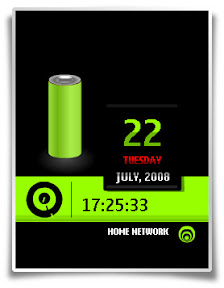
Hay algunas "buenas prácticas" para hacer que el consumo de batería sea razonable:
1. Actualizar el firmware.
La ultima versión del firmware hace que el celular haga un manejo más óptimo de la batería. EL problema es que tengo un N95-3 y actualizarlo a la ultima versión ha sido una tarea bastante compleja que la verdad no he podido llevar a cabo. Cuando lo logre publicaré el proceso.
2. Bluetooth apagado
Inicie el bluetooth solo cuando lo necesite. Eso no se solo por el consumo de batería sino por seguridad. Hay algunas aplicaciones que pueden tomar control remoto del celular através de bluetooth y obtener información como contactos, notas, etc.
Para desactivarlo vaya a («Herramientas» | «Bluetooth») y cambie la primera opción a «Desactivado». 
Es el tiempo que demora la pantalla encendida sin estar utilizando el celular. Lo meor es que ese tiempo no supere los 10 segundos. Para cambiar el tiempo: («Herramientas» | «Configuración» | «General» | «Personalización» | «Pantalla» | «Tiempo espera luz»).
4. Brillo de pantalla
El N95 cuenta con un sensor de luz que le permite controlar el brillo de la pantalla. No deje el brillo de la pantalla tan intenso. Para cambiar la intensidad:
(«Herramientas» | «Configuración» | «General» | «Personalización» | «Pantalla» | «Sensor de luz»).
El tiempo de inactividad del celular puede estar en 1 minuto. Para cambiar el tiempo de inactividad: («Herramientas» | «Configuración» | «General» | «Personalización» | «Pantalla» | «Tiempo ahorro energía»).
6. Escanear WLAN apagado
Apague el escaneo automático de WLAN. Desde mi punto de vista esto es lo que mas consume batería. Es mejor activar esta opción solo cuando se intenta navegar. Para desactivarla: («Herramientas» | «Configuración» | «Conexión» | «LAN inalámbrica» | «Mostrar disponib. WLAN»).
7.Aplicaciones en ejecución
Verifique las aplicaciones que quedan en ejecución en background. Algunos juegos y aplicaciones Java consumen mucho procesador (por ende batería) aun cuando están en pausa. A la mayoría de aplicaciones hay que cerrarlas "explícitamente" como en un computador, es decir, hay que buscar la opción "Salir" en la mayoria porque de lo contrario quedan en ejecución
8. Desactivar la red 3G
La opción de red 3G está constantemente buscando redes 3G lo cual consume mucha batería. Es mejor desactivar esta opción sobre todo en partes con poca intensidad de señal. Active esta red solo cuando necesite los servicios 3G como navegación por internet o videoconferencia. Para cambiar a la red GSM: («Herramientas» | «Configuración» | «Teléfono» | «Red» | Cambie «Modo de red» a «GSM»).
El manejo de la batería en el N95 no es el mayor de sus fuertes pero con algo de cuidado se puede incrementar bastante el tiempo de duración de la batería. Hay que destacar que el tiempo de carga total de la batería esta entre 20 y 30 minutos.
Despues de aplicar los puntos que describí anteriormente la batería ha durado muchísimo mas, ya no es un problema...
Si desea profundizar en el tema de las baterías puede encontrar mas información en Universidad de las Baterías
Mi primera impresión con el celular fue bastante buena. Al principio pensaba que de pronto iba a ser incómodo por tener que deslizar la pantalla para arriba y para abajo pero no fue asi, despues de estarlo utilizando por algunos minutos era normal su uso. Tambien me pareció muy liviano, casi como mi anterior celular y no me pareció tan "paneludo" como se veía en las fotos.
Me pareció muy completo el kit de cosas que venia en la caja.
1. Manual de usuario y la guia rápida
2. CD los drivers y demas aplicaciones adicionales.
3. Manos libres Bluetooth
4. Adapatador para la memoria MicroSD. El celular viene con una memoria de 1Gb.
5. Cable para salida de audio y video.
6. Cargador de pared
7. Cargador para el carro
8. Cable USB de conexión con el PC
9. Audífonos
10. Control remoto y manos libres.
11. aahhh... y el celular pero pues no sale en la foto porque con él la tomé.
Creo que viene con todo lo necesario y aparte de la laminita para proteger la pantalla de rayones pues, creo que no le hace falta nada.
La verdad casi nunca leo el manual de usuario pero pues, esta vez arranqué muy juicioso con la tarea pero empezar a cacharrear con el celular era demasiada tentación y pues, llegué como a la página 10 y deserté. Si llego a tener problemas con el celular es bastante probable que prefiera una búsqueda en Google a leer el manual.
Este es el comercial oficial de Nokia N95.
Versión en inglés.
 Ver artículo completo...
Ver artículo completo...
